无线路由器安全设置详细步骤详解
无线宽带路由器设置三个步骤
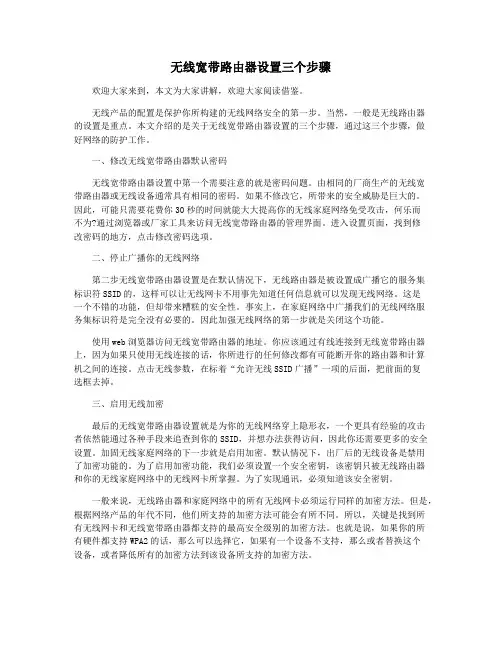
无线宽带路由器设置三个步骤欢迎大家来到,本文为大家讲解,欢迎大家阅读借鉴。
无线产品的配置是保护你所构建的无线网络安全的第一步。
当然,一般是无线路由器的设置是重点。
本文介绍的是关于无线宽带路由器设置的三个步骤,通过这三个步骤,做好网络的防护工作。
一、修改无线宽带路由器默认密码无线宽带路由器设置中第一个需要注意的就是密码问题。
由相同的厂商生产的无线宽带路由器或无线设备通常具有相同的密码。
如果不修改它,所带来的安全威胁是巨大的。
因此,可能只需要花费你30秒的时间就能大大提高你的无线家庭网络免受攻击,何乐而不为?通过浏览器或厂家工具来访问无线宽带路由器的管理界面。
进入设置页面,找到修改密码的地方,点击修改密码选项。
二、停止广播你的无线网络第二步无线宽带路由器设置是在默认情况下,无线路由器是被设置成广播它的服务集标识符SSID的,这样可以让无线网卡不用事先知道任何信息就可以发现无线网络。
这是一个不错的功能,但却带来糟糕的安全性。
事实上,在家庭网络中广播我们的无线网络服务集标识符是完全没有必要的。
因此加强无线网络的第一步就是关闭这个功能。
使用web浏览器访问无线宽带路由器的地址。
你应该通过有线连接到无线宽带路由器上,因为如果只使用无线连接的话,你所进行的任何修改都有可能断开你的路由器和计算机之间的连接。
点击无线参数,在标着“允许无线SSID广播”一项的后面,把前面的复选框去掉。
三、启用无线加密最后的无线宽带路由器设置就是为你的无线网络穿上隐形衣,一个更具有经验的攻击者依然能通过各种手段来追查到你的SSID,并想办法获得访问,因此你还需要更多的安全设置。
加固无线家庭网络的下一步就是启用加密。
默认情况下,出厂后的无线设备是禁用了加密功能的。
为了启用加密功能,我们必须设置一个安全密钥,该密钥只被无线路由器和你的无线家庭网络中的无线网卡所掌握。
为了实现通讯,必须知道该安全密钥。
一般来说,无线路由器和家庭网络中的所有无线网卡必须运行同样的加密方法。
无线网络安全设置怎么设置
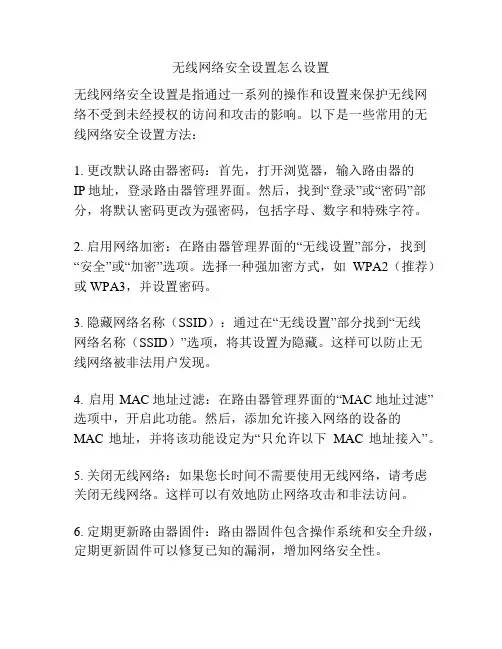
无线网络安全设置怎么设置无线网络安全设置是指通过一系列的操作和设置来保护无线网络不受到未经授权的访问和攻击的影响。
以下是一些常用的无线网络安全设置方法:1. 更改默认路由器密码:首先,打开浏览器,输入路由器的IP地址,登录路由器管理界面。
然后,找到“登录”或“密码”部分,将默认密码更改为强密码,包括字母、数字和特殊字符。
2. 启用网络加密:在路由器管理界面的“无线设置”部分,找到“安全”或“加密”选项。
选择一种强加密方式,如WPA2(推荐)或WPA3,并设置密码。
3. 隐藏网络名称(SSID):通过在“无线设置”部分找到“无线网络名称(SSID)”选项,将其设置为隐藏。
这样可以防止无线网络被非法用户发现。
4. 启用MAC地址过滤:在路由器管理界面的“MAC地址过滤”选项中,开启此功能。
然后,添加允许接入网络的设备的MAC地址,并将该功能设定为“只允许以下MAC地址接入”。
5. 关闭无线网络:如果您长时间不需要使用无线网络,请考虑关闭无线网络。
这样可以有效地防止网络攻击和非法访问。
6. 定期更新路由器固件:路由器固件包含操作系统和安全升级,定期更新固件可以修复已知的漏洞,增加网络安全性。
7. 使用虚拟专用网络(VPN):VPN可以在公共网络上建立加密连接,确保数据传输的隐私和安全。
使用可靠的VPN服务来使用无线网络可以加强安全性。
8. 使用防火墙:在路由器上可以配置防火墙,限制对无线网络的非法访问。
防火墙可以阻止来自外部网络的恶意流量,并保护您的网络免受攻击。
9. 禁用远程管理:路由器的远程管理功能允许用户通过互联网远程管理路由器设备。
禁用此功能可以防止未经授权的访问。
10. 设置访客网络:如果您有来客需要连接到无线网络,建议将其连接到独立的访客网络,以避免访客对您的主要网络的访问和攻击。
综上所述,通过以上设置,可以增强无线网络的安全性,保护网络不受到未经授权的访问和攻击的威胁。
然而,鉴于技术的不断发展和攻击者的不断创新,建议定期更新和评估网络安全设置,以适应不断变化的网络安全环境。
如何设置安全的无线网络
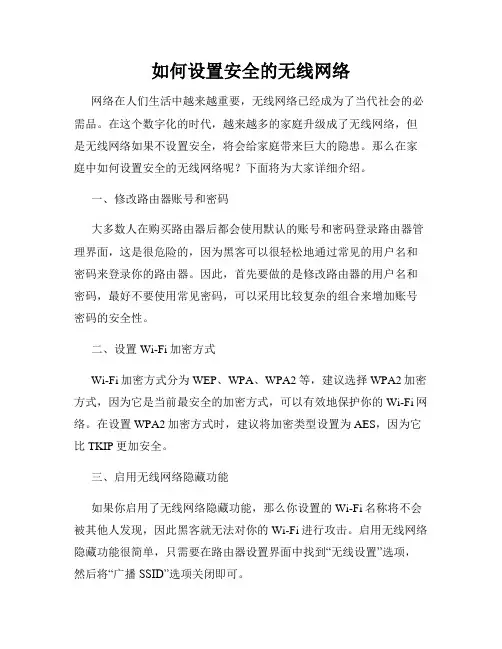
如何设置安全的无线网络网络在人们生活中越来越重要,无线网络已经成为了当代社会的必需品。
在这个数字化的时代,越来越多的家庭升级成了无线网络,但是无线网络如果不设置安全,将会给家庭带来巨大的隐患。
那么在家庭中如何设置安全的无线网络呢?下面将为大家详细介绍。
一、修改路由器账号和密码大多数人在购买路由器后都会使用默认的账号和密码登录路由器管理界面,这是很危险的,因为黑客可以很轻松地通过常见的用户名和密码来登录你的路由器。
因此,首先要做的是修改路由器的用户名和密码,最好不要使用常见密码,可以采用比较复杂的组合来增加账号密码的安全性。
二、设置Wi-Fi加密方式Wi-Fi加密方式分为WEP、WPA、WPA2等,建议选择WPA2加密方式,因为它是当前最安全的加密方式,可以有效地保护你的Wi-Fi网络。
在设置WPA2加密方式时,建议将加密类型设置为AES,因为它比TKIP更加安全。
三、启用无线网络隐藏功能如果你启用了无线网络隐藏功能,那么你设置的Wi-Fi名称将不会被其他人发现,因此黑客就无法对你的Wi-Fi进行攻击。
启用无线网络隐藏功能很简单,只需要在路由器设置界面中找到“无线设置”选项,然后将“广播SSID”选项关闭即可。
四、设置访客网络如果你经常需要向访客提供Wi-Fi登录信息,那么建议设置独立的访客网络,这样就可以避免访客意外接触到你的私人网络。
在路由器设置界面中,找到“访客网络”选项,选择开启后就可以设置访客的登录信息了。
五、限制MAC地址MAC地址是每个设备的唯一标识符,因此你可以通过限制设备的MAC地址来防止不相关的设备接入你的Wi-Fi网络。
在路由器设置界面中找到“MAC地址过滤”选项,添加你信任的设备的MAC地址即可。
六、升级路由器固件路由器固件包含了操作系统和路由器应用程序,因此它们也容易受到黑客攻击。
因此,建议定期升级路由器固件,确保你的路由器安全。
在这个数字化时代,保护网络安全是每个家庭都需要考虑的问题。
无线路由器的设置
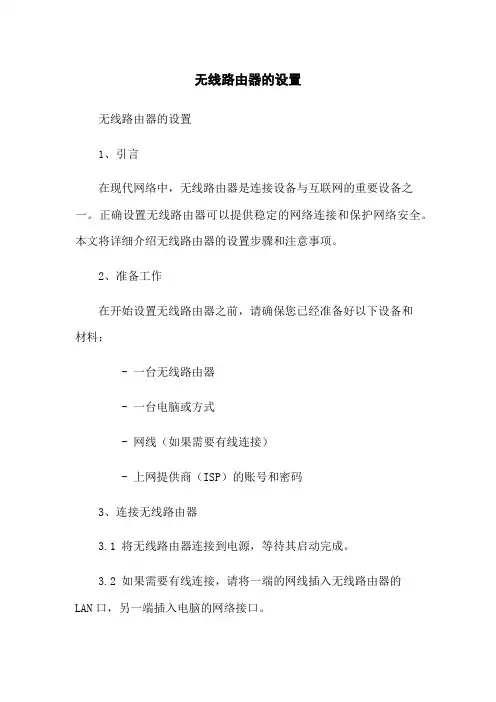
无线路由器的设置无线路由器的设置1、引言在现代网络中,无线路由器是连接设备与互联网的重要设备之一。
正确设置无线路由器可以提供稳定的网络连接和保护网络安全。
本文将详细介绍无线路由器的设置步骤和注意事项。
2、准备工作在开始设置无线路由器之前,请确保您已经准备好以下设备和材料:- 一台无线路由器- 一台电脑或方式- 网线(如果需要有线连接)- 上网提供商(ISP)的账号和密码3、连接无线路由器3.1 将无线路由器连接到电源,等待其启动完成。
3.2 如果需要有线连接,请将一端的网线插入无线路由器的LAN口,另一端插入电脑的网络接口。
3.3 如果您的网络提供商需要您的路由器使用特定的宽带网线,请将其插入路由器的WAN口。
4、访问无线路由器的设置界面4.1 打开您的电脑或方式的网页浏览器。
4.2 在地质栏中输入无线路由器的默认IP地质,通常是192.168.1.1或192.168:0.1:按回车键进行访问。
4.3 输入默认的用户名和密码,通常是admin/admin或者admin/password。
注意,某些无线路由器的用户名和密码是唯一的,您可以在用户手册中找到。
5、修改无线路由器的登录密码为了增强您的网络安全性,建议您修改无线路由器的默认登录密码。
您可以通过以下步骤来完成:5.1 在无线路由器的设置界面中,找到“管理”或“设置”选项。
5.2 在“管理”或“设置”菜单中,找到“修改密码”或类似的选项。
5.3 输入旧密码,然后输入新密码,并确认新密码。
5.4 将新密码保存并重新登录无线路由器。
6、设置无线网络名称(SSID)和密码为了识别您的无线网络并保护其安全性,您需要设置无线网络的名称(SSID)和密码。
请按照以下步骤进行设置:6.1 在无线路由器的设置界面中,找到“无线设置”或类似的选项。
6.2 在“无线设置”菜单中,找到“SSID”或“网络名称”的设置选项。
6.3 输入您想要使用的无线网络名称(SSID)。
保护wifi安全的配置方法
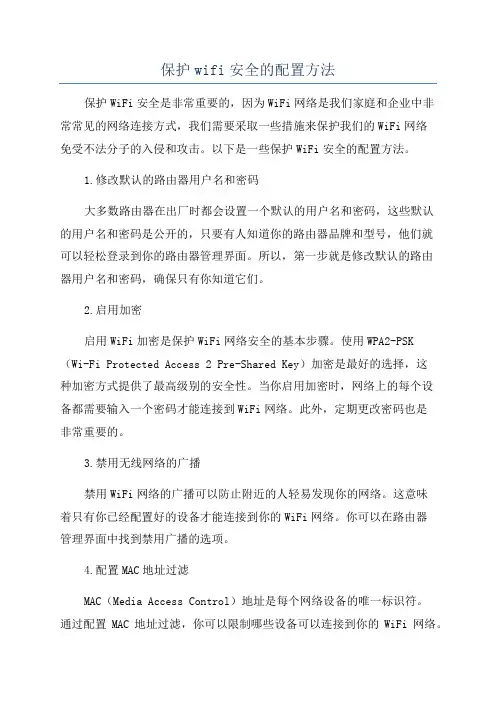
保护wifi安全的配置方法保护WiFi安全是非常重要的,因为WiFi网络是我们家庭和企业中非常常见的网络连接方式,我们需要采取一些措施来保护我们的WiFi网络免受不法分子的入侵和攻击。
以下是一些保护WiFi安全的配置方法。
1.修改默认的路由器用户名和密码大多数路由器在出厂时都会设置一个默认的用户名和密码,这些默认的用户名和密码是公开的,只要有人知道你的路由器品牌和型号,他们就可以轻松登录到你的路由器管理界面。
所以,第一步就是修改默认的路由器用户名和密码,确保只有你知道它们。
2.启用加密启用WiFi加密是保护WiFi网络安全的基本步骤。
使用WPA2-PSK(Wi-Fi Protected Access 2 Pre-Shared Key)加密是最好的选择,这种加密方式提供了最高级别的安全性。
当你启用加密时,网络上的每个设备都需要输入一个密码才能连接到WiFi网络。
此外,定期更改密码也是非常重要的。
3.禁用无线网络的广播禁用WiFi网络的广播可以防止附近的人轻易发现你的网络。
这意味着只有你已经配置好的设备才能连接到你的WiFi网络。
你可以在路由器管理界面中找到禁用广播的选项。
4.配置MAC地址过滤MAC(Media Access Control)地址是每个网络设备的唯一标识符。
通过配置MAC地址过滤,你可以限制哪些设备可以连接到你的WiFi网络。
只有已经列在你的MAC地址过滤器中的设备才能连接到网络。
在路由器管理界面中,你可以找到MAC地址过滤的选项,并添加允许连接的设备的MAC地址。
5.更新路由器固件路由器制造商经常发布固件更新,以修复已知的安全漏洞和提高路由器的性能。
你应该定期检查是否有可用的固件更新,并在更新可用时及时进行更新。
6.使用强密码设置一个强密码也是非常重要的。
强密码应该包括字母、数字和特殊字符,并且应该是至少8个字符的组合。
尽量避免使用常见的单词或容易猜测的密码。
7.开启防火墙路由器上的防火墙可以帮助过滤和阻塞来自互联网的潜在攻击。
路由器如何设置才安全
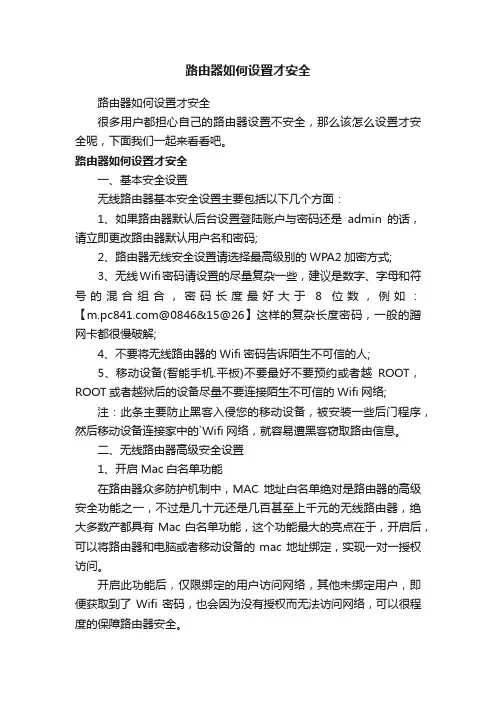
路由器如何设置才安全路由器如何设置才安全很多用户都担心自己的路由器设置不安全,那么该怎么设置才安全呢,下面我们一起来看看吧。
路由器如何设置才安全一、基本安全设置无线路由器基本安全设置主要包括以下几个方面:1、如果路由器默认后台设置登陆账户与密码还是admin的话,请立即更改路由器默认用户名和密码;2、路由器无线安全设置请选择最高级别的WPA2加密方式;3、无线Wifi密码请设置的尽量复杂一些,建议是数字、字母和符号的混合组合,密码长度最好大于8位数,例如:【@0846&15@26】这样的复杂长度密码,一般的蹭网卡都很慢破解;4、不要将无线路由器的Wifi密码告诉陌生不可信的人;5、移动设备(智能手机.平板)不要最好不要预约或者越ROOT,ROOT或者越狱后的设备尽量不要连接陌生不可信的Wifi网络;注:此条主要防止黑客入侵您的移动设备,被安装一些后门程序,然后移动设备连接家中的`Wifi网络,就容易遭黑客窃取路由信息。
二、无线路由器高级安全设置1、开启Mac白名单功能在路由器众多防护机制中,MAC地址白名单绝对是路由器的高级安全功能之一,不过是几十元还是几百甚至上千元的无线路由器,绝大多数产都具有Mac白名单功能,这个功能最大的亮点在于,开启后,可以将路由器和电脑或者移动设备的mac地址绑定,实现一对一授权访问。
开启此功能后,仅限绑定的用户访问网络,其他未绑定用户,即便获取到了Wifi密码,也会因为没有授权而无法访问网络,可以很程度的保障路由器安全。
2、AP隔离开启Mac白名单后,新的陌生设备如何获取到了wifi密码,就可以在内网乱逛,尽管无法访问互联网,但这样也可能存在风险,比如黑客高手可以监听路由内网信息。
通过开启路由AP隔离则可以解决Mac绑定不足的问题。
有它在,连入局域网的设备间都是隔离的,数据不互通。
这时的陌生设备技艺再高超也没法来监听你上网的数据了。
不过它也有缺点,比如导致局域网软件基本没法使用。
TP-Link无线路由器设置与安全
TP-Link无线路由器设置与安全目前随着电脑价格的越来越低,一家用多台电脑(台式、笔记本)的朋友就比较多了,那么这肯定要用到路由器。
今天就给大家说说“TP-Link无线路由器”的使用。
一、无线路由器的初始设置。
二、无线路由器的安全设置。
一、无线路由器的初始设置:架设好无线路由器之后,我们就要开始对它进行设置了。
1.右击“网上邻居”——“属性”如图:2.在弹出的对话框中,找到“无线本地连接” ,右击,选择“属性”。
如图:3.在弹出的“无线网络属性”中,选择“常规”选项卡,再选择“Internet协议(TCP/IP)”,并双击打开。
如图:4.在弹出的对话框中选择“使用下面的IP地址”。
并填上:IP:192.168.1.2 子网掩码:255.255.255.0 网关:192.168.1.1 单击“确定”。
如图:5.再在“无线网络属性”中,选择“查看无线网络”。
如图:6.再在弹出的无线连接表中,找到自己的无线路由器,点击,并选择“连接”。
注意:一般信号最强的且没有加密的(没有小锁的标记)就是自己的。
如图:7.可以看到,正在连接中。
如图:8.OK!连接上了。
这下,我们才进入无线路由器,去配置。
如图:9.打开IE浏览器,在地址栏中输入“192.168.1.1”。
按回车。
再在弹出的对话框中输入:用户名和密码。
(新买来的路由器的默认用户名和密码都是admin)如图:10.OK!进去了,此时,可以看到无线路由器的界面了。
继续,我们选择“设置向导”。
(建议新手都选择“设置向导”)点击“下一步”。
如图:11.在这里,由于我们大多数人都基本上是用的ADSL上网的。
所以,我们就选择“ADSL虚拟拨号(PPPoE)”。
再点击“下一步”。
注意:有些朋友是接的大楼局域网,很有可能是动态或静态IP的方式。
具体问题就具体查看自己的情况了。
如图:12.然后,输入你的ADSL上网的账号和密码。
(就是安装宽带时,工作人员给你的账号和密码,一般就是在桌面上“宽带连接”的那个账号和密码)点击“下一步”。
路由器的安全设置方法
路由器的安全设置方法随着互联网的普及,家庭和办公场所都离不开路由器的使用。
然而,很多人对路由器的安全设置并不了解,容易被黑客侵入,导致个人信息泄露和网络不稳定。
因此,本文将介绍一些路由器的安全设置方法,帮助用户加强网络安全防护。
一、修改默认登录用户名和密码大多数路由器默认的登录用户名和密码是相同的,黑客可以通过暴力破解方式轻易登录路由器管理界面。
因此,第一步是修改默认的用户名和密码。
在登录路由器管理界面后,找到相关设置选项,设置一个强密码,建议使用字母、数字和特殊字符的组合,并定期更换密码。
二、启用无线网络加密无线网络是黑客攻击的主要目标之一,因此,启用无线网络加密是非常必要的。
在路由器管理界面的无线设置中,选择合适的加密方式,如WPA2(推荐)或WPA3,设置一个强密码。
此外,还可以启用访客网络,限制访客的网络权限和访问时间,提高网络安全性。
三、开启防火墙路由器内置防火墙可以有效地阻止外部的恶意攻击和入侵,保护用户的网络安全。
打开路由器管理界面的防火墙设置,确保防火墙功能处于开启状态。
如果路由器支持,可以根据需要进行更详细的自定义设置,例如限制特定IP地址的访问、过滤URL等。
四、关闭远程管理远程管理功能日常使用中很少用到,但是恶意攻击者却可以通过远程管理入侵用户的路由器。
所以,关闭远程管理是提高路由器安全性的一种有效方法。
在路由器的高级设置中,找到远程管理选项并关闭它。
五、定期更新路由器固件路由器固件是路由器操作系统的核心,它不但提供了路由器的各项功能,也包含了许多关键的安全修补程序。
因此,定期更新路由器固件是非常重要的。
在路由器管理界面的固件更新选项中,检查是否有新的固件版本并及时进行更新。
六、禁用不必要的服务路由器默认会开启一些不必要的服务,如UPnP、WPS等,它们可能存在安全漏洞。
通过禁用这些不必要的服务,可以减少路由器可能受到的攻击。
在路由器管理界面的相应设置中,找到并禁用这些服务。
路由器配置详细介绍
路由器配置详细介绍一、简介路由器是连接多个局域网或广域网的设备,它通过将数据包从一个网络转发到另一个网络,实现不同网络之间的通信。
本文将详细介绍路由器的配置方法,包括基本配置、无线网络配置和安全配置。
二、基本配置1. 连接路由器将路由器通过网线连接到电脑,确保连接正常。
2. 打开浏览器在电脑上打开浏览器,并输入默认的路由器管理界面的IP地址,例如192.168.1.1。
3. 输入用户名和密码在管理界面中输入默认的用户名和密码,一般是admin/admin,如果没有修改过的话。
4. 配置网络名称进入路由器管理界面后,找到无线设置选项,设置一个合适的网络名称(SSID)。
5. 配置网络密码设置一个强密码,以保护无线网络的安全性。
6. 保存配置完成上述配置后,点击保存按钮,使配置生效。
三、无线网络配置1. 配置无线频段进入无线设置界面,选择一个合适的无线频段,一般是2.4GHz或5GHz。
2. 配置频道选择一个没有干扰的频道,可以使用无线扫描工具来查看当前环境中占用较少的频道。
3. 配置加密方式选择合适的加密方式,如WPA2-PSK(AES),提供更好的安全性。
4. 设置访问控制可以根据需要设置访问控制,允许或禁止特定设备连接到无线网络。
5. 无线调整根据实际情况,可以调整无线信号的发射功率和信道宽度。
四、安全配置1. 配置防火墙开启路由器内置的防火墙功能,以保护网络安全。
2. 禁止远程管理禁止远程管理功能,以防止未经授权的访问。
3. 修改路由器登录密码修改默认的登录密码,选择一个强密码,定期更换以增强安全性。
4. 更新固件定期检查并更新路由器的固件,以修复漏洞和提升性能。
5. MAC地址过滤可以根据MAC地址过滤特定设备的访问权限,增加网络的安全性。
五、附加功能配置1. 设置端口转发如果需要将内网的某个端口映射到外网上,可以进行端口转发配置。
2. 设置VPN如果需要远程访问内网资源,可以配置VPN服务来实现安全的访问。
无线路由器设置图解教程
无线路由器设置图解教程无线路由器设置图解教程1. 路由器的基本概念1.1 什么是无线路由器?1.2 为什么需要设置无线路由器?1.3 无线路由器的组成部分2. 无线路由器的网络连接2.1 连接无线路由器到电源2.2 连接无线路由器到电脑2.3 连接无线路由器到互联网3. 无线路由器的基本设置3.1 登录路由器管理界面3.2 修改管理员密码3.3 设置无线网络名称(SSID)3.4 设置无线密码(WPA/WPA2-PSK)3.5 开启/关闭无线网络广播4. 无线路由器的高级设置4.1 IP地址设置4.2 DHCP设置4.3 端口转发设置4.4 虚拟服务器设置4.5 MAC地址过滤设置4.6 安全设置(防火墙、DMZ) 4.7 QoS设置(带宽控制)4.8 DNS设置4.9 网络共享设置4.10 完成高级设置5. 无线路由器的其他功能5.1 无线信号强度调节5.2 无线频段选择5.3 客户端管理5.4 访客网络设置5.6 统计信息查询5.7 固件升级5.8 恢复出厂设置5.9 完成其他功能设置6. 附件6.1 无线路由器设置示意图6.2 无线路由器说明书法律名词及注释:1. 无线路由器:一种网络设备,用于将互联网信号通过无线方式传输给终端设备。
2. 电脑:个人电脑或笔记本电脑等个人使用的计算设备。
3. 互联网:全球范围内的计算机网络,连接各种网络设备和终端设备。
4. IP地址:Internet Protocol Address,用于标识网络设备的唯一数字地址。
5. DHCP:Dynamic Host Configuration Protocol,动态主机配置协议,用于自动分配IP地址给设备。
6. 端口转发:将外部网络请求转发给特定设备或服务的功能。
7. 虚拟服务器:Virtual Server,通过端口转发将外部网络请求转发给指定的设备或服务。
8. MAC地址过滤:通过过滤设备的MAC地址来控制设备的访问权限。
- 1、下载文档前请自行甄别文档内容的完整性,平台不提供额外的编辑、内容补充、找答案等附加服务。
- 2、"仅部分预览"的文档,不可在线预览部分如存在完整性等问题,可反馈申请退款(可完整预览的文档不适用该条件!)。
- 3、如文档侵犯您的权益,请联系客服反馈,我们会尽快为您处理(人工客服工作时间:9:00-18:30)。
无线路由器安全设置详细步骤详解
路由器安全设置十四步
1. 为路由器间的协议交换增加认证功能提高网络安全性。
路由器的一个重要功能是路由的管理和维护目前具有一定规模的网络都采用动态的路由协议,常用的有:RIP、EIGRP、OSPF、IS-IS、BGP等。
当一台设置了相同路由协议和相同区域标示符的路由器加入网络后会学习网络上的路由信息表。
但此种方法可能导致网络拓扑信息泄漏也可能由于向网络发送自己的路由信息表扰乱网络上正常工作的路由信息表严重时可以使整个网络瘫痪。
这个问题的解决办法是对网络内的路由器之间相互交流的路由信息进行认证。
当路由器配置了认证方式就会鉴别路由信息的收发方。
2. 路由器的物理安全防范。
路由器控制端口是具有特殊权限的端口如果攻击者物理接触路由器后断电重启实施密码修复流程进而登录路由器就可以完全控制路由器。
3. 保护路由器口令。
在备份的路由器配置文件中密码即使是用加密的形式存放密码明文仍存在被破解的可能。
一旦密码泄漏网络也就毫无安全可言。
4. 阻止察看路由器诊断信息。
关闭命令如下: no service tcp-small-servers no service udp-small-servers
5. 阻止查看到路由器当前的用户列表。
关闭命令为:no service finger。
6. 关闭CDP服务。
在OSI二层协议即链路层的基础上可发现对端路由器的部分配置信息: 设备平台、操作系统版本、端口、IP地址等重要信息。
可以用命令: no cdp running或no cdp enable关闭这个服务。
7. 阻止路由器接收带源路由标记的包将带有源路由选项的数据流丢弃。
IP source-route是一个全局配置命令允许路由器处理带源路由选项标记的数据流。
启用源路由选项后源路由信息指定的路由使数据流能够越过默认的路由这种包就可能绕过防火墙。
关闭命令如下: no ip source-route。
8. 关闭路由器广播包的转发。
Sumrf D.o.S攻击以有广播转发配置的路由器作为反射板占用网络资源甚至造成网络的瘫痪。
应在每个端口应用no ip directed-broadcast关闭路由器广播包。
9. 管理服务。
服务提供Web管理接口。
no ip server可以停止服务。
如果必须使用一定要使用访问列表ip access-class命令严格过滤允许的IP地址同时用ip authentication 命令设定授权限制。
10. 抵御spoofing(欺骗) 类攻击。
使用访问控制列表过滤掉所有目标地址为网络广播地址和宣
称来自内部网络实际却来自外部的包。
在路由器端口配置: ip access-group list in number 访问控制列表如下: access-
list number deny icmp any any redirect access-list number deny ip 127.0.0.0 0.255.255.255 any access-list number deny ip 224.0.0.0 31.255.255.255 any access-list number deny ip host 0.0.0.0 any 注: 上述四行命令将过滤BOOTP/DHCP 应用中的部分数据包在类似环境中使用时要有充分的认识。
11. 防止包嗅探。
黑客经常将嗅探软件安装在已经侵入的网络上的计算机内监
视网络数据流从而盗窃密码,包括SNMP 通信密码也包括路由器的登录和特权密码这样网络管理员难以保证网络的安全性。
在不可
信任的网络上不要用非加密协议登录路由器。
如果路由器支持加
密协议请使用SSH 或 Kerberized Tel或使用IPSec加密路由器
所有的管理流。
12.校验数据流路径的合法性。
使用RPF (reverse path forwarding)反相路径转发由于攻击者地址是违法的所以攻击包被丢弃从而达到抵御spoofing 攻击的
目的。
RPF反相路径转发的配置命令为: ip verify unicast
rpf。
注意: 首先要支持 CEF(Cisco E_press Forwarding) 快速
转发。
13. 防止SYN 攻击。
目前一些路由器的软件平台可以开启TCP 拦截功能防止SYN
攻击工作模式分拦截和监视两种默认情况是拦截模式。
(拦截模式: 路由器响应到达的SYN请求并且代替服务器发送一个SYN-ACK报
文然后等待客户机ACK。
如果收到ACK再将原来的SYN报文发送到服务器; 监视模式:路由器允许SYN请求直接到达服务器如果这
个会话在30秒内没有建立起来路由器就会发送一个RST,以清除这个连接。
) 首先配置访问列表以备开启需要保护的IP地址: access list [1-199] [deny permit] tcp any destination destination-wildcard 然后开启TCP拦截: Ip tcp intercept mode intercept Ip tcp intercept list access list-number
Ip tcp intercept mode watch
14. 使用安全的SNMP管理方案。
SNMP广泛应用在路由器的监控、配置方面。
SNMP Version 1
在穿越公网的管理应用方面安全性低不适合使用。
利用访问列表
仅仅允许来自特定工作站的SNMP访问通过这一功能可以来提升SNMP服务的安全性能。
配置命令: snmp-server munity
_______________ RW _______ ;_______是访问控制列表号 SNMP
Version 2使用MD5数字身份鉴别方式。
不同的路由器设备配置不同的数字签名密码这是提高整体安全性能的有效手段。
综述
路由器作为整个网络的关键性设备安全问题是需要我们特别重视。
当然如果仅仅是靠上面的这些设置方法来保护我们的网络是远远不够的还需要配合其他的设备来一起做好安全防范措施将我们的网络打造成为一个安全稳定的信息交流平台。
